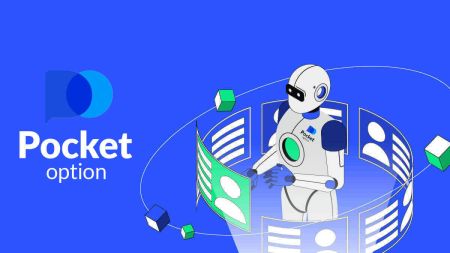Pocket Option Tilmeld dig - Pocket Option Denmark - Pocket Option Danmark
Pocket Option er en populær platform, der tilbyder handlende en sikker og effektiv måde at få adgang til de finansielle markeder. Uanset om du er nybegynder eller erfaren erhvervsdrivende, er oprettelse og adgang til din konto det første skridt til at udnytte platformens funktioner.
Denne vejledning giver en trin-for-trin gennemgang af, hvordan du nemt tilmelder dig og logger ind på din Pocket Option-konto.
Denne vejledning giver en trin-for-trin gennemgang af, hvordan du nemt tilmelder dig og logger ind på din Pocket Option-konto.
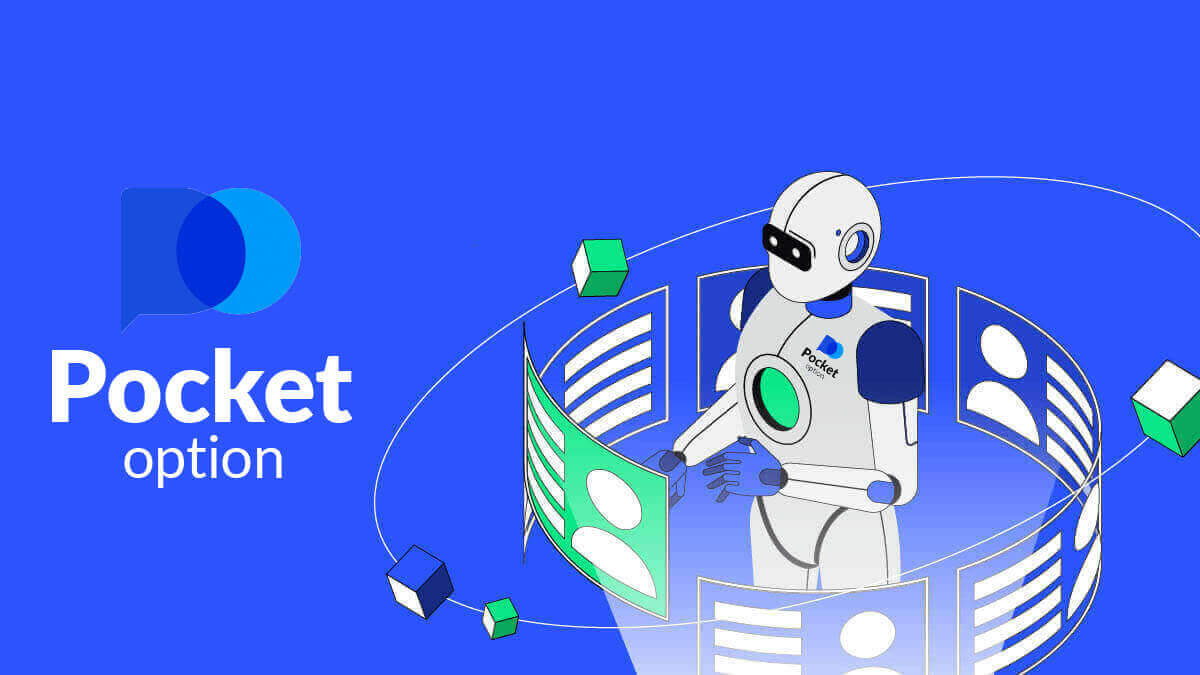
Sådan tilmelder du dig Pocket Option
Start Pocket Option Trading med 1 klik
Registrering på platformen er en simpel proces, der kun tager et par klik. For at åbne handelsgrænsefladen med 1 klik skal du klikke på knappen "Start med ét klik" .
Dette fører dig til demohandelssiden . Klik på "Demo Account" for at begynde at handle med $10.000 på Demo Account.


For at fortsætte med at bruge kontoen skal du gemme handelsresultater og handle på en rigtig konto. Klik på "Registrering" for at oprette en Pocket Option-konto. 
Der er tre tilgængelige muligheder: tilmelding med din e-mailadresse eller Google-konto som nedenfor . Alt du skal gøre er at vælge en passende metode og oprette en adgangskode.
Sådan tilmelder du en Pocket Option-konto med e-mail
1. Du kan tilmelde dig en konto på platformen ved at klikke på knappen " Registrering " i øverste højre hjørne. 
2. For at tilmelde dig skal du udfylde de nødvendige oplysninger og klikke på " TILMELD "
- Indtast en gyldig e-mailadresse.
- Opret en stærk adgangskode.
- Læs og accepter aftalen.

Pocket Option sender en bekræftelsesmail til din e-mail-adresse . Klik på linket i den mail for at aktivere din konto. Så du er færdig med at registrere og aktivere din konto.

Tillykke! Du har registreret dig, og din e-mail er bekræftet.

Hvis du ønsker at bruge en demokonto, skal du klikke på "Trading" og "Quick Trading Demo Account".

Nu kan du begynde at handle. Du har $1.000 på din demokonto.

Du kan også handle på en rigtig konto, klik på "Handel" og "Hurtig handel med rigtig konto".

For at starte Live-handel skal du foretage en investering på din konto (Minimumsinvesteringsbeløb er $5).
Sådan laver du et indskud på Pocket Option
Sådan tilmelder du en Pocket Option-konto ved hjælp af Google
1. For at tilmelde dig med en Google-konto skal du klikke på den tilsvarende knap i registreringsformularen.
2. Indtast dit telefonnummer eller din e-mail i det nyligt åbnede vindue, og klik på "Næste".

3. Indtast derefter adgangskoden til din Google-konto, og klik på "Næste".

Derefter vil du blive ført til din personlige Pocket Option-konto.
Tilmeld dig Pocket Option-appen til iOS
Registrering på iOS-mobilplatformen er også tilgængelig for dig . Klik på " Registrering ".
- Indtast en gyldig e-mailadresse.
- Opret en stærk adgangskode.
- Tjek aftalen og klik på "TILMELD".

Tillykke! du har registreret dig med succes, klik på "Annuller" Hvis du vil handle med en demokonto først.


Vælg "Demokonto" for at begynde at handle med $1000 i saldo.


Hvis du vil handle med en rigtig konto, skal du klikke på "Indbetaling" på Live-kontoen.

Tilmeld dig Pocket Option-appen til Android
Hvis du har en Android-mobilenhed, skal du downloade Pocket Option-appen fra Google Play eller her . Du skal blot søge efter "Pocket Option" og installere den på din enhed.Mobilversionen af handelsplatformen er nøjagtig den samme som dens webversion. Derfor vil der ikke være nogen problemer med handel og overførsel af midler. Desuden anses Pocket Option-handelsappen til Android for at være den bedste app til onlinehandel. Dermed har den en høj rating i butikken.

Klik på " Registrering " for at oprette en ny Pocket Option-konto.

- Indtast en gyldig e-mailadresse.
- Opret en stærk adgangskode.
- Tjek aftalen og klik på " REGISTRERING ".

Tillykke! du har registreret dig med succes, klik på "Indbetaling" for at handle med den rigtige konto.

Vælg en passende indbetalingsmetode for dig.

Klik på "Annuller" for at handle med demokonto.


Klik på Demokonto.

Du har $1.000 på din demokonto.

Tilmeld dig Pocket Option ved hjælp af mobilweb
Hvis du vil handle på den mobile webversion af Pocket Option handelsplatform, kan du nemt gøre det. Åbn først din browser på din mobile enhed. Besøg derefter mæglerens hjemmeside. Klik på "Menu" i øverste venstre hjørne.

Klik på knappen " REGISTRERING ".

På dette trin indtaster vi stadig data: e-mail, adgangskode, accepter "Aftalen" og klik på "TILMELD".

Her er du! Nu vil du være i stand til at handle fra den mobile webversion af platformen. Den mobile webversion af handelsplatformen er nøjagtig den samme som en almindelig webversion af den. Derfor vil der ikke være nogen problemer med handel og overførsel af midler.
Du har $1.000 på din demokonto.

Ofte stillede spørgsmål (FAQ)
Forskelle mellem digital og hurtig handel
Digital handel er den konventionelle type handelsordre. Trader angiver en af de faste tidsrammer for "tid indtil køb" (M1, M5, M30, H1 osv.) og placerer en handel inden for denne tidsramme. Der er en halv minuts "korridor" på diagrammet bestående af to lodrette linjer — "tid indtil køb" (afhængigt af den angivne tidsramme) og "tid indtil udløb" ("tid indtil køb" + 30 sekunder).Digital handel foregår således altid med en fast ordrelukketid, som er præcis i begyndelsen af hvert minut.

Hurtig handel gør det på den anden side muligt at indstille nøjagtig udløbstid og giver dig mulighed for at bruge korte tidsrammer, startende fra 30 sekunder før udløb.
Når du placerer en handelsordre i hurtig handelstilstand, vil du kun se én lodret linje på diagrammet — "udløbstid" for handelsordren, som direkte afhænger af den angivne tidsramme i handelspanelet. Det er med andre ord en enklere og hurtigere handelstilstand.

Skift mellem digital og hurtig handel
Du kan altid skifte mellem disse typer handel ved at klikke på knappen "Handel" i venstre kontrolpanel eller ved at klikke på flaget eller ursymbolet under tidsrammemenuen på handelspanelet.
Skift mellem digital og hurtig handel ved at klikke på knappen "Handel"

Skift mellem digital og hurtig handel ved at klikke på flaget
Sådan skifter du fra en demo til en rigtig konto
Følg disse trin for at skifte mellem dine konti:1. Klik på din demokonto øverst på platformen.

2. Klik på "Live Account".

Efter at have foretaget en vellykket indbetaling, kan du handle med Real-kontoen.
Sådan laver du et indskud ved Pocket Option
Sådan logger du på Pocket Option
Sådan logger du på Pocket Option-konto
- Gå til Pocket Option -webstedet .
- Klik på "Log ind".
- Indtast din e-mail og adgangskode .
- Klik på den blå knap " LON IN ".
- Hvis du har glemt din e-mail , kan du logge ind med "Google".
- Hvis du har glemt din adgangskode, skal du klikke på "Gendannelse af adgangskode".
Klik på " Log ind " , og login-formularen vises.

Indtast din e-mailadresse og adgangskode , som du har registreret for at logge ind på din konto. Hvis du ved login bruger menuen «Husk mig». Så ved efterfølgende besøg kan du gøre det uden tilladelse.

Nu kan du begynde at handle. Du har $1.000 på demokonto, du kan også handle på en rigtig konto efter indbetaling.

Sådan logger du på Pocket Option ved hjælp af en Google-konto
1. For at godkende via din Google-konto skal du klikke på Google -knappen .
2. Indtast derefter dit telefonnummer eller din e-mail i det nye vindue, der åbnes, og klik på "Næste".

3. Indtast derefter adgangskoden til din Google-konto, og klik på "Næste".

Derefter vil du blive ført til din personlige Pocket Option-konto.
Adgangskodegendannelse til Pocket Option-konto
Bare rolig, hvis du ikke kan logge ind på platformen, du indtaster måske bare den forkerte adgangskode. Du kan komme med en ny.Hvis du bruger webversionen
For at gøre det skal du klikke på linket " Gendannelse af adgangskode " under Login-knappen.

Derefter åbner systemet et vindue, hvor du bliver bedt om at gendanne din adgangskode. Du skal give systemet den korrekte e-mailadresse.

Der åbnes en meddelelse om, at en e-mail er blevet sendt til denne e-mailadresse for at nulstille adgangskoden.

Længere i brevet i din e-mail vil du blive tilbudt at ændre din adgangskode. Klik på «Gendannelse af adgangskode»

Det vil nulstille din adgangskode og føre dig til Pocket Option-webstedet for at meddele dig, at du har nulstillet din adgangskode med succes, og derefter tjekke indbakken igen. Du vil modtage endnu en e-mail med en ny adgangskode.

Det er det! nu kan du logge ind på Pocket Option-platformen ved hjælp af dit brugernavn og nye adgangskode.
Hvis du bruger mobilapplikationen
For at gøre det, skal du klikke på linket "Gendannelse af adgangskode".


I det nye vindue skal du indtaste den e-mail, du brugte under tilmeldingen, og klikke på knappen "GENDAN". Udfør derefter de samme resterende trin som webappen.

Log ind på Pocket Option ved hjælp af mobilweb
Hvis du vil handle på den mobile webversion af Pocket Option handelsplatform, kan du nemt gøre det. Åbn først din browser på din mobile enhed. Besøg derefter mæglerens hjemmeside
. Indtast din e-mail og adgangskode , og klik derefter på knappen "LOG IND" .

Her er du! Nu vil du være i stand til at handle på den mobile webversion af platformen. Den mobile webversion af handelsplatformen er nøjagtig den samme som en almindelig webversion af den. Derfor vil der ikke være nogen problemer med handel og overførsel af midler. Du har $1.000 på demokonto.

Log ind på Pocket Option-appen til iOS
Trin 1: Installer applikationen
- Tryk på knappen Deling.
- Tryk på 'Tilføj til startskærmen' i popup-listen for at tilføje til startskærmen.



Trin 2: Log ind på Pocket Option
Efter installation og lancering kan du logge ind på Pocket Option iOS-mobilappen ved at bruge din e-mail. Indtast din e-mail og adgangskode , og klik derefter på knappen "LOG IND" .


Du har $1.000 på din demokonto.

Log ind på Pocket Option-appen til Android
Du skal besøge Google Play Butik og søge efter "Pocket Option" for at finde denne app eller klikke her . Efter installation og lancering kan du logge ind på Pocket Option Android-mobilappen ved at bruge din e-mail. 
Gør de samme trin som på iOS-enheden, indtast din e-mail og adgangskode, og klik derefter på knappen "LOG IND" .


Handelsgrænseflade med Live-konto.

Konklusion: Kom godt i gang med Pocket Option i dag
Oprettelse og adgang til din Pocket Option-konto er en ligetil proces, der åbner døren til spændende handelsmuligheder. Ved at tilmelde dig og logge ind får du adgang til en række funktioner designet til at forbedre din handelsoplevelse.
Tilmeld dig Pocket Option i dag og tag din handelsrejse til næste niveau!